この簡単な編集のヒントにより、より効率的な編集者になります。よく使うエフェクトやプラグインの設定を保存する習慣をつけましょう。これらは、タイム ワープ、画像のズーム、トランジション、オーディオ エフェクトなど、通常行う編集の種類で定期的に発生するものすべてです。
反復的で退屈な非クリエイティブ タスクを自動化することで、編集のクリエイティブな部分により多くの時間を割くことができます。また、特定の外観や繰り返しスタイルが必要なプロジェクトもあるため、テンプレートの作成は必須です。
ビデオを見る (または以下のトランスクリプトを読む) もっと!
これらのテンプレートを作成する正確な手順はソフトウェア プログラムによって異なりますが、原則は同じです。その注意点を理解したところで、エフェクト テンプレートをさらに掘り下げていきましょう。
1. 作成
通常、最も便利なインターフェイス パネルが表示されるため、編集プログラムのエフェクト ワークスペースに切り替えます。
<オール>さまざまな量のズームイン、スピードアップ、パンニングなどを使用して、さまざまなパラメーターと外観にまたがる一連のエフェクト全体を作成できます。
おそらく、ズームをもう少し目立たなくして、ドリフトインのようにしたいでしょう。100% から 105% までのみズームインするプリセットを作成したいと思うでしょう。 100% から 110% にズームするものと同様に、100% から 120% にズームするものもあります。ズームアウトは、フレームの一部を表示したい場合に便利です。そのため、それらの範囲も作成する必要があります。場合によっては、カメラを動かさずにパンチインして、キャラクターの表情を詳しく見たい場合があります。 110% から 150% まで、たとえば 10% 刻みで範囲を作成します。
NLE 内のパンは、カメラの動きを合理的にエミュレートすることができます。そのため、右から左に向かうものと左から右に向かうものを少なくとも 1 つ作成してください。
ハイ コントラスト、ウォーム、または彩度の低いものなど、映像の特定の外観を保存することもできます。
編集ソフトウェアにクリップをすばやくフリーズする方法がない場合は、スピードアップとスローダウンも作成するのに非常に便利なプリセットです。速度は 0% です。また、場合によっては、アクションを元に戻す簡単な方法が必要になることがあります。そのため、一定範囲の負の速度効果を必ず作成してください。
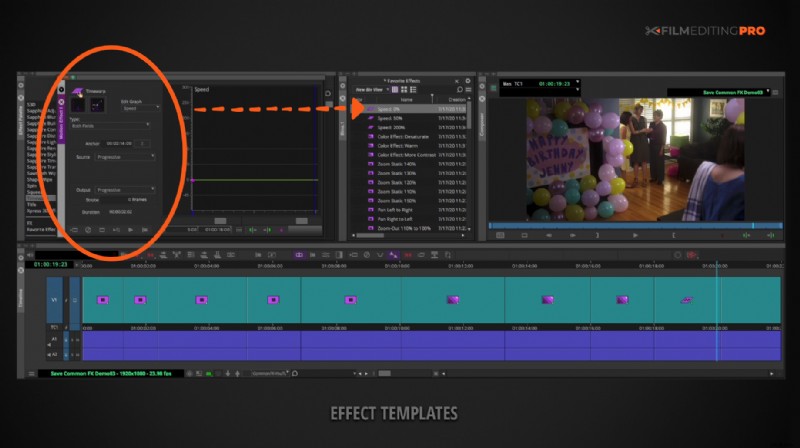
2. 申し込み
次に、これらの既成のテンプレート効果を適用する方法を見てみましょう。
選択した NLE を使用してこれらの効果を新しいショットのセットに適用する場合は、保存した効果をビンからドラッグして、タイムラインのクリップに配置できます。
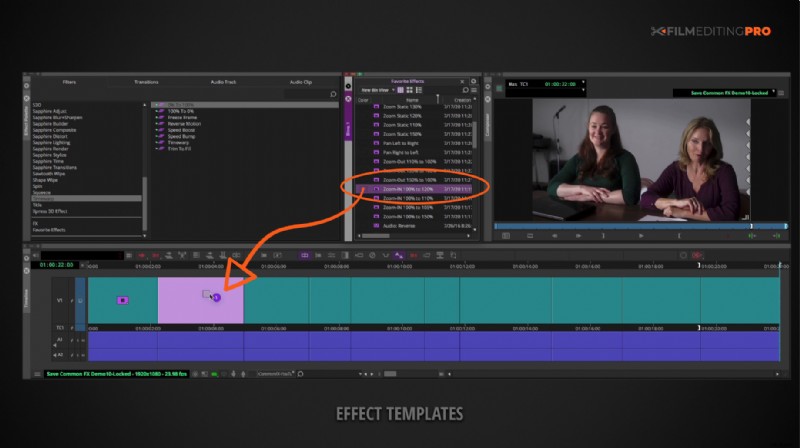
これらのエフェクトをゼロから何度も作成するのは、膨大な時間の無駄です。効率と正確さのために、これらのテンプレートをすぐに利用できるようにする方がはるかに高速です。
3.組織
ある時点で、エフェクト テンプレートを整理したくなるでしょう。
多数のエフェクト プリセットがある場合は、それらをカテゴリ別に複数のビンに整理できます。ビジュアル エフェクト、タイム ワープ、トランジションなどと呼ばれるビンまたはフォルダーを作成することもできます。これにより、エフェクトがカテゴリ別に分類され、必要なものを見つけるために 1 つの巨大なビンをふるいにかける必要がなくなります。とはいえ、シンプルにするために、エフェクト プリセットの 1 つのビンだけを使用することをお勧めします。
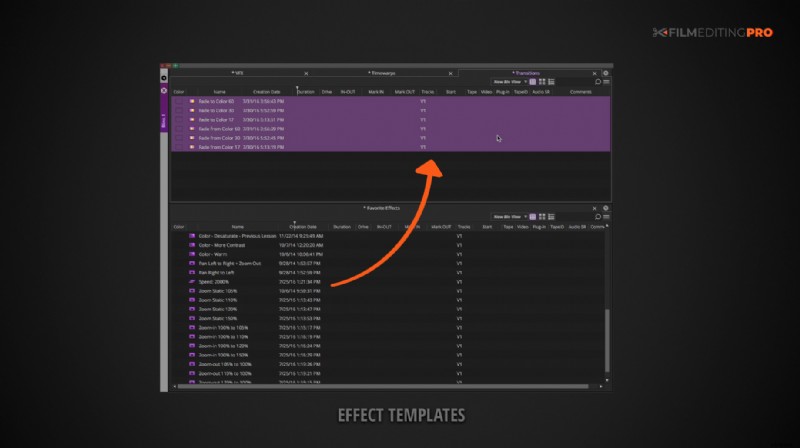
4.配布
最後に、何らかの種類の共同環境で作業している場合は、エフェクト テンプレートを配布することをお勧めします。すべての NLE には、テンプレートをエクスポートして共有する方法があります。相手側の共同編集者は、そのテンプレートを自分のシステムにインポートできます。これは、さまざまな編集者やワークステーション間で一貫性を確保するための優れた方法です。
もちろん、クールな動きや効果を他の編集者と共有してアイデアをやり取りするのも楽しいものです。他の編集者のテンプレートをリバース エンジニアリングすることは、独自の創造力を引き出す優れた方法です。
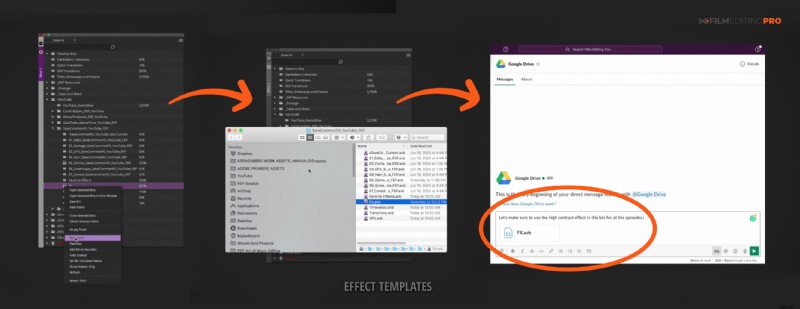
—
質問したい場合、またはチュートリアルが役立つことを知らせたい場合は、下にコメントを残してください。すべて読んでいます!
